Como Liberar Una Memoria RAM En Windows
Si se ejecutan demasiados programas al mismo tiempo consumen su memoria RAM (Memoria de Acceso Aleatorio), es posible que tu sistema no responda tan bien como debería. Por suerte en este artículo aprenderás a como liberar una memoria RAM, sigue las siguientes guía para liberar la memoria, del sistema del desorden, para que tu computadora pueda funcionar tan bien como siempre.
También puedes leer: Cómo recuperar archivos borrados de una memoria SD
Como liberar una memoria RAM en Windows
Existen muchos métodos y pasos para liberar una memoria RAM a continuación te mostraré 3 métodos con sus respectivos pasos para liberar tu memoria RAM.

1. Cierra los programas innecesarios.
Las aplicaciones o programas de terceros en el fondo interfieren con tu memoria RAM.
Los programas usan la memoria RAM.
Los programas almacenan tus datos temporales en la RAM de la computadora mientras se ejecuta el programa. Cuantos más programas ejecutes, más RAM se requiere. La forma más fácil de liberar la memoria RAM es "cerrar los programas" que no estés usando.
Cierra las ventanas innecesarias.
Si tienes varios programas en la pantalla al mismo tiempo, cierra los programas que no esté usando. Por ejemplo, si tienes un programa de chat abierto pero no estás chateando, cierra ese programa. Los navegadores web con varias pestañas abiertas pueden ocupar mucha memoria del sistema; "Cierra las pestañas" que no estés utilizando para ayudar a liberar la memoria RAM.
Cierra los programas de fondo.
Algunos programas seguirán funcionando aunque hayas cerrado las ventanas. La mayoría de ellas pueden ser descubiertas mirando en la Bandeja de Sistema, que se encuentra en la parte inferior derecha del escritorio, junto al reloj. Sigue flotando sobre los iconos para ver qué programas siguen funcionando.
"Haz clic" con el botón derecho del ratón en el icono para abrir el menú de cada programa. La mayoría de los programas se pueden apagar completamente usando estos menús. Algunos programas, como los programas antivirus, a menudo no pueden cerrarse completamente usando el menú contextual.
Evita que los programas se inicien junto con Windows
Si demasiados programas se inician cuando se inicia Windows, esto puede tener un grave impacto en el rendimiento del sistema y en la velocidad de inicio. Hay varias maneras de evitar que los programas se inicien juntos con Windows:
- "Cambia" la configuración de un programa. La mayoría de los programas que se inician junto con Windows, tienes opciones para desactivar esto. "Abre" las opciones o preferencias del programa; normalmente encontrarás esta opción en la sección General/General. Por ejemplo, al hacer clic con el botón derecho del ratón en los iconos de Google Drive, se abrirá un menú. Si haces clic en Preferencias... aparecerá una nueva ventana. En la sección Miscelánea encontrarás una casilla de verificación "Iniciar Google Drive automáticamente al iniciar el ordenador".
- "Deshabilita" los servicios de arranque. "Abre" el comando Ejecutar pulsando la tecla Windows + R. Escribe "msconfig" en la casilla y pulsa Intro. Se abre la ventanilla de ajuste de los programas. Haz clic en la pestaña Inicio para obtener una lista de programas que se inician con el ordenador al mismo tiempo. Desmarca las casillas junto a los programas que quieres desactivar.
Obligar a cancelar los programas que hay en segundo plano.
Hay programas que se ejecutan en segundo plano donde no se muestran iconos en la bandeja del sistema y que no están en la configuración del sistema. Para cerrar estos programas vaya al Administrador de Tareas. La forma más rápida de hacerlo es con la combinación de teclas Ctrl+Alt+Suprimir, tras lo cual se selecciona Iniciar Administrador de Tareas en el menú.
- "Determina" qué programas quiere detener. "Abre" la pestaña de Procesos, Esto te mostrará cada proceso que se está ejecutando en tu ordenador. En la parte inferior de la ventana allí verás el porcentaje de RAM utilizado en total. "Haz clic" en Memoria para ordenar los programas por orden de la RAM utilizada.
- "Selecciona" el programa que deseas cerrar y "haz clic" en Finalizar proceso. Se abrirá una ventana que te preguntará si deseas cerrar el proceso, junto con una advertencia de que el cierre de los procesos puede tener un efecto negativo en tu sistema. Solo cierra los programas que estés seguro de querer cerrar. Cerrar ciertos programas puede causar que tu sistema se vuelva inestable hasta que lo reinicies. Los programas con el nombre de usuario "SISTEMA" son generalmente necesarios para ejecutar el sistema correctamente.
2. Libera la memoria RAM reiniciando el Explorador de Windows.
Otra manera para liberar la tarjeta RAM es reiniciándola, también debes ir a la configuración para no permitir que lo programas inicien junto con Windows eso es un gran problema para la memoria RAM.
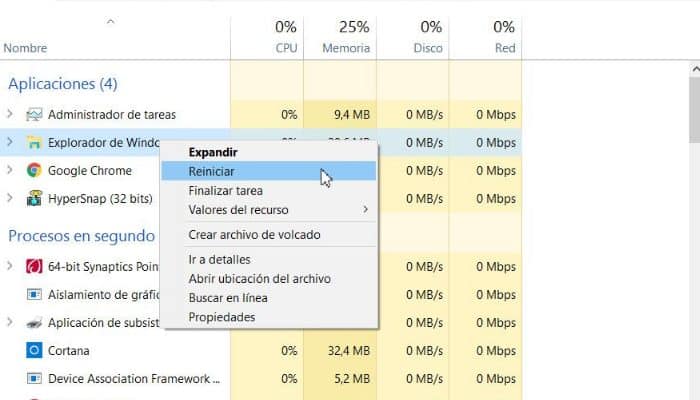
Abre el Administrador de Tareas.
"Presiona" Ctrl+Alt+Supr y "selecciona" el Administrador de Tareas de la lista de opciones. Se abrirá el Administrador de Tareas y haz clic en la pestaña de Procesos.
Explorador de búsqueda.
El Explorador de Windows es el explorador de archivos en Windows. Al reiniciarlo, se quita de la RAM y se recarga, lo que básicamente libera memoria. Busca explorer.exe y pulsa Finalizar Proceso. Puedes ordenar por el nombre del programa haciendo clic en la categoría Nombre de la imagen. Si lo has hecho bien, la barra de tareas y el escritorio desaparecerán de la pantalla.
Reinicia el Explorador de Windows.
"Haz clic" en la pestaña "Aplicaciones", y luego en "Nueva tarea...". (Nueva Tarea). En la ventana que se abrirá ahora, escribe "explorer.exe" en el campo de texto y luego haga clic en OK. El explorador se abrirá ahora y reaparecerán los iconos de la barra de tareas y del escritorio.
3. Utiliza otros ajustes para liberar la memoria RAM
Y por último tienes la opción de dirigirte para la configuración y hacerle otros ajustes para optimizar tu Windows.
Apaga el Windows Defender.
Si ya tienes un programa antivirus/antispyware en funcionamiento, Windows Defender es superfluo y puede ser desactivado. Esto lo puedes hacer abriendo el Windows Defender desde el Panel de Control. "Haz clic" en Herramientas y selecciona Opciones. En Administrador, deshabilita "Usar este programa" y "haz clic" en Guardar.
Deshabilita Windows Aero ut.
Windows Aero es el tema gráfico utilizado por Windows en Vista y 7. Abre el Panel de Control y "selecciona" información y Herramientas de Rendimiento. En el menú de la izquierda, "haz clic" en "Ajustar los efectos visuales". Esto abrirá la ventana de Opciones de Rendimiento, donde podrás configurar la visualización de Windows. Para desactivar Aero, "selecciona" "Ajustar para el mejor rendimiento" y haz clic en Aplicar. La pantalla se volverá brevemente gris mientras se cambian los ajustes.
Añade más RAM.
La memoria no cuesta tanto hoy en día, por lo que actualizar la memoria de un ordenador antiguo puede ser mucho más barato que hace unos años. Consulta la documentación de tu ordenador para determinar qué tipo de RAM es compatible con tu sistema.

Deja una respuesta